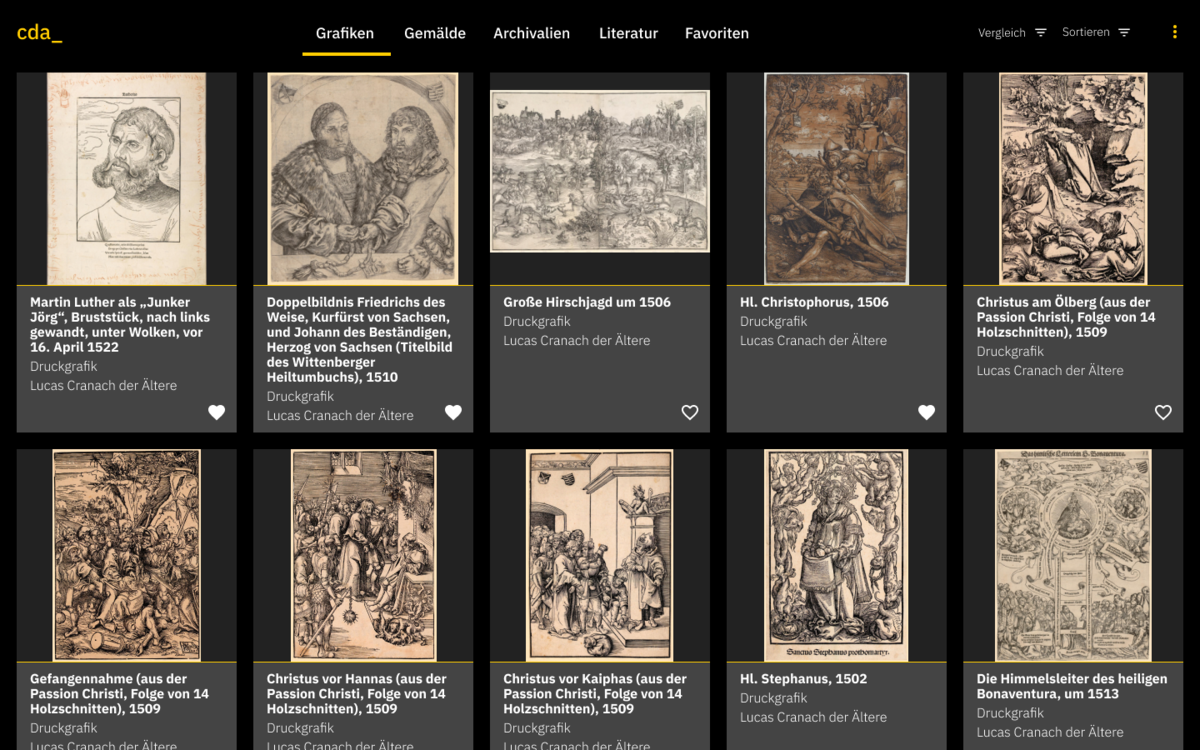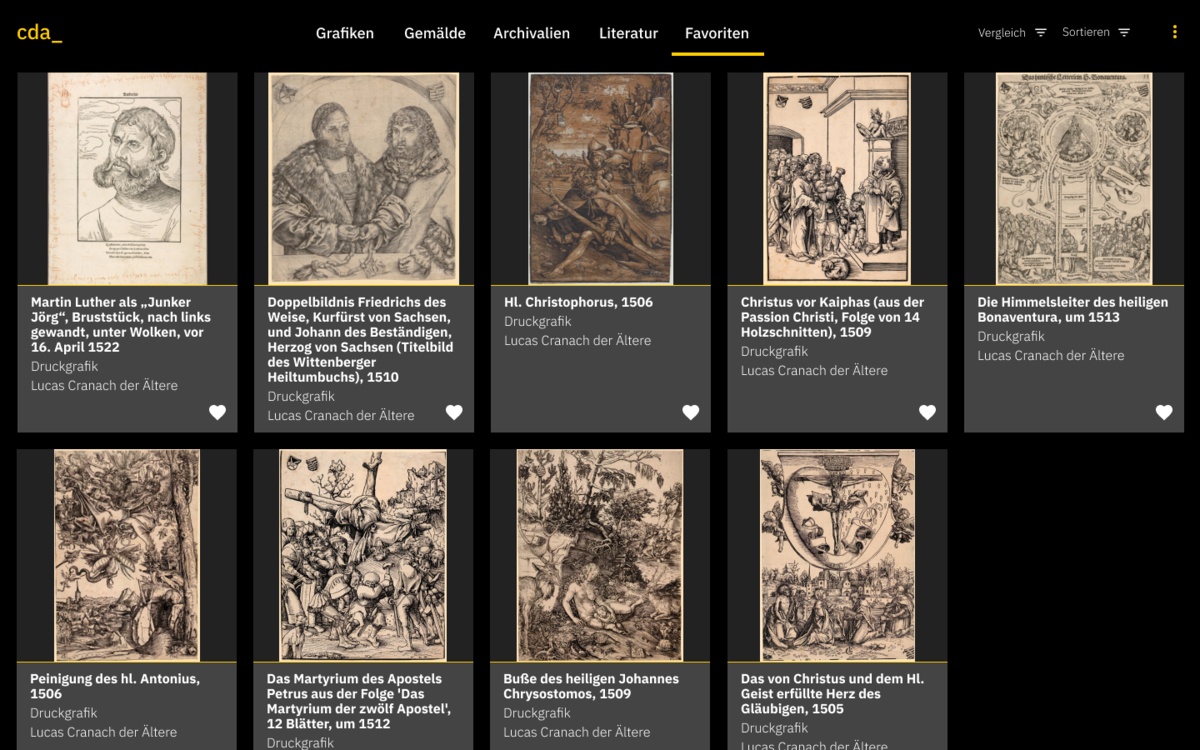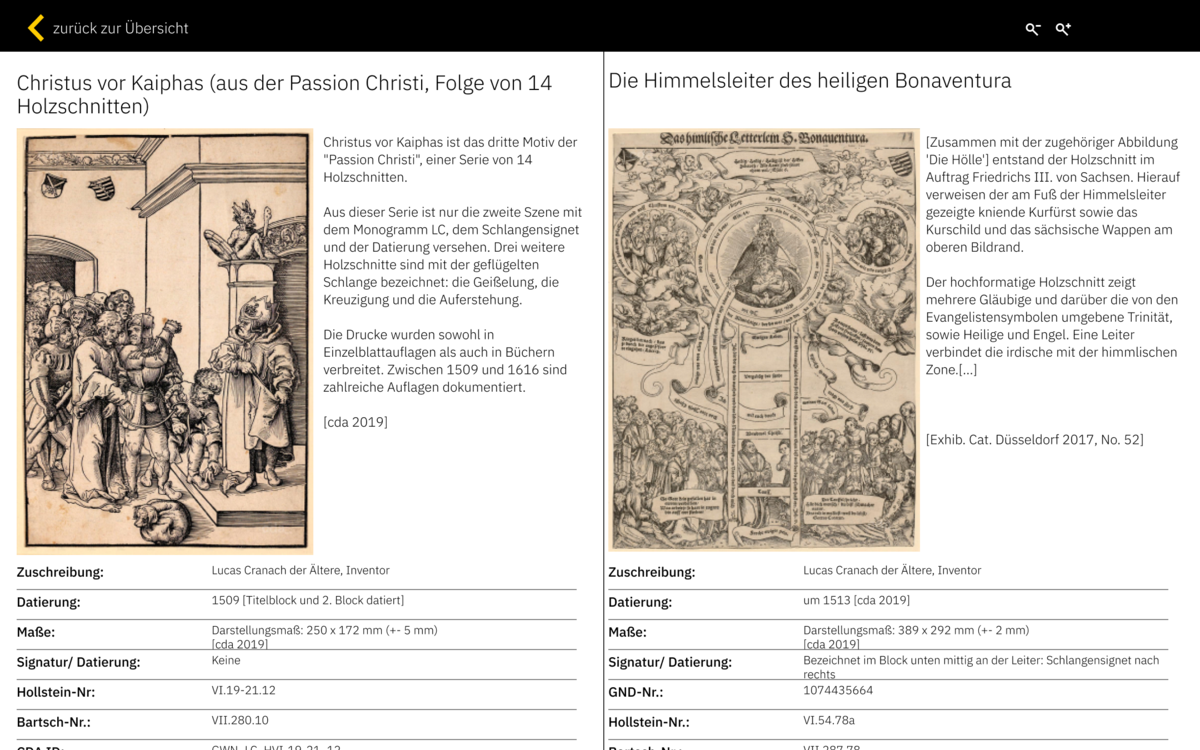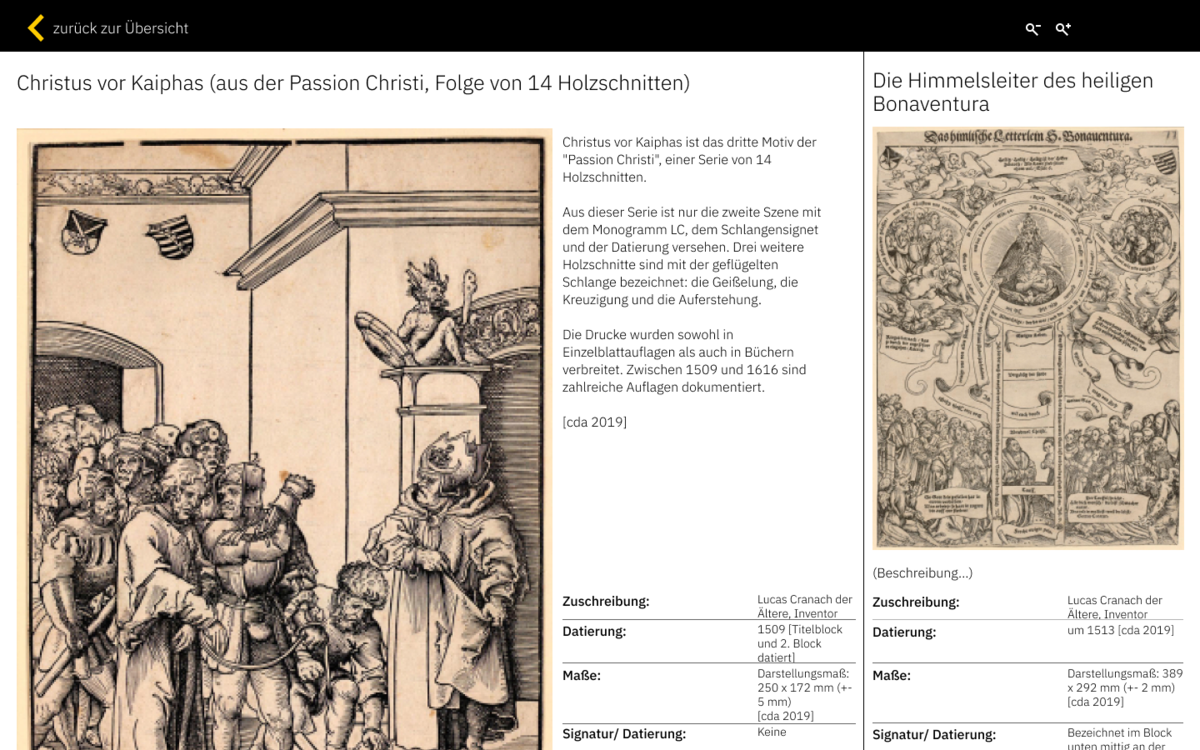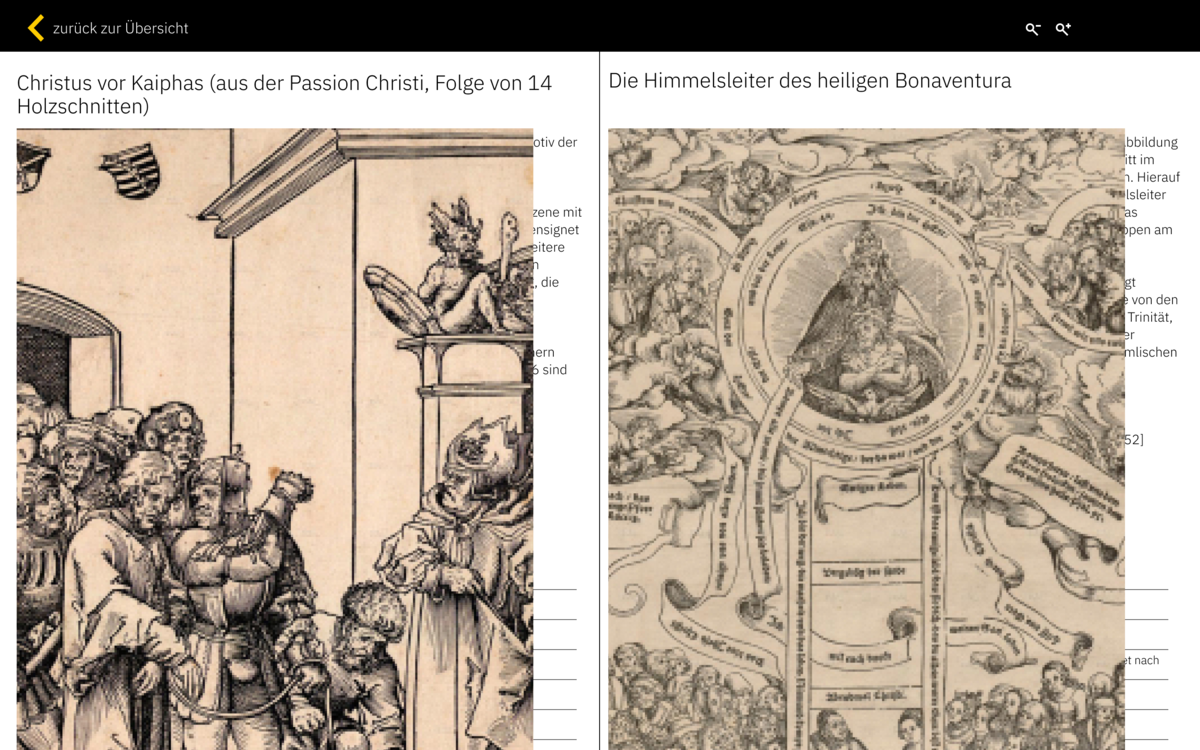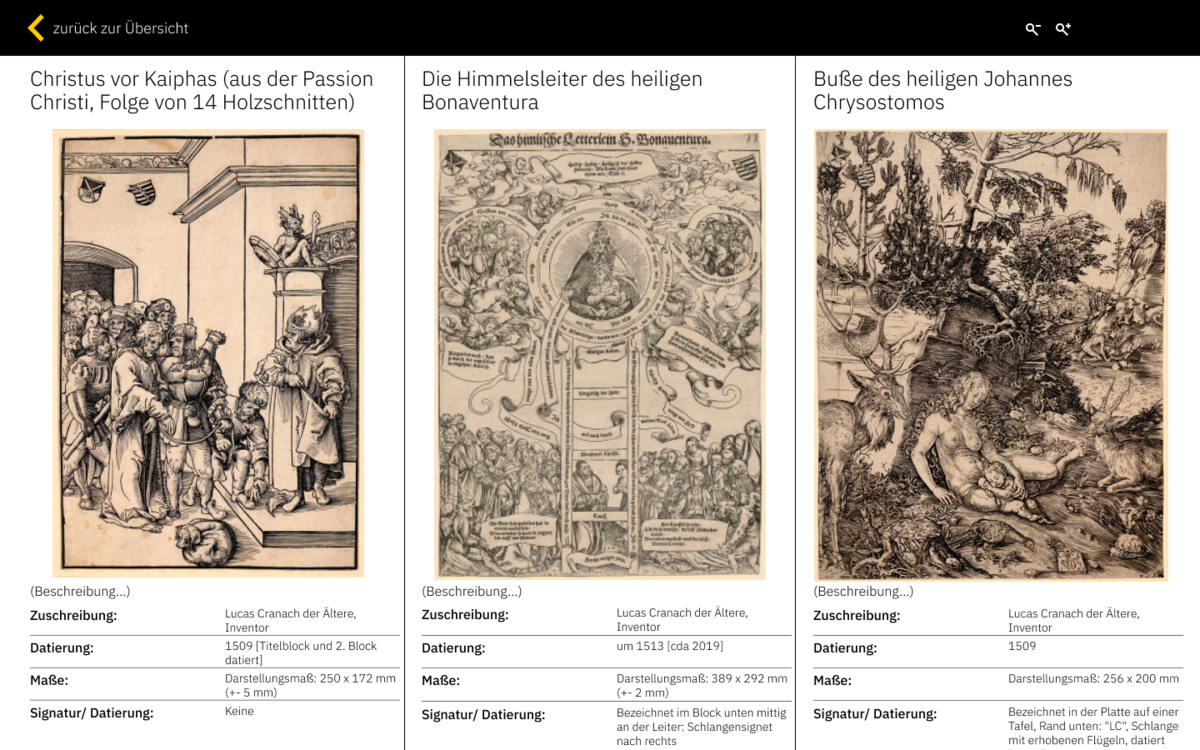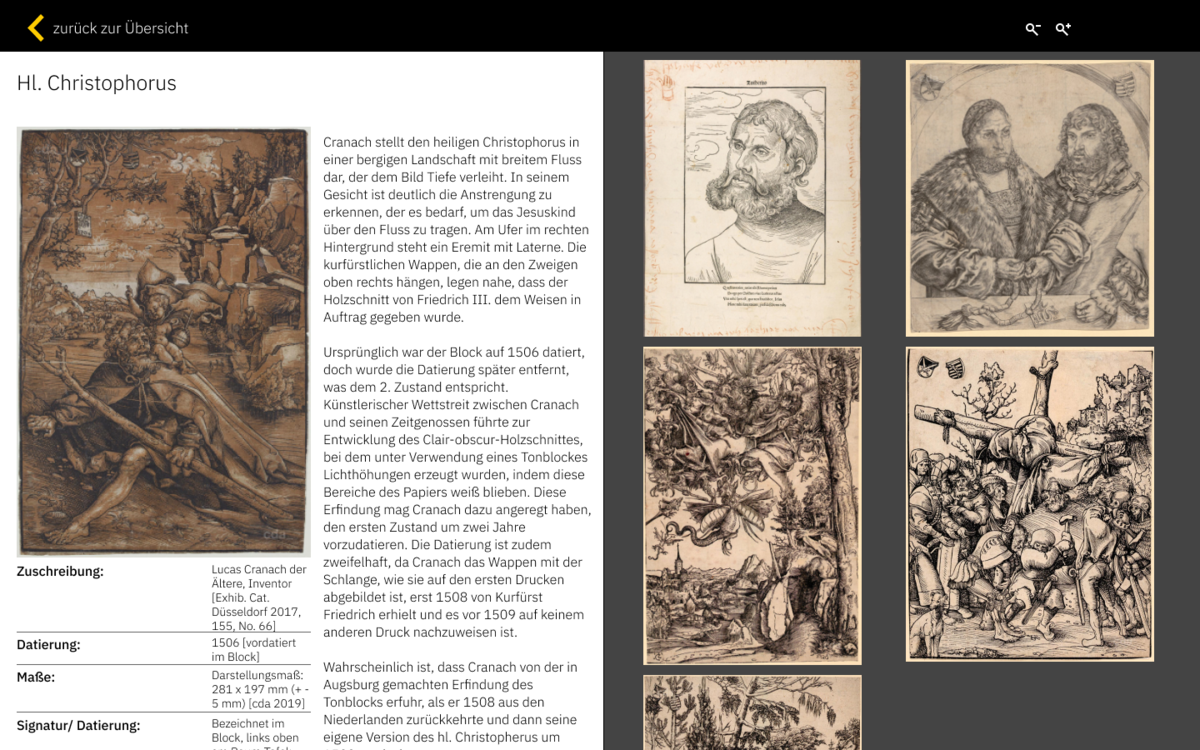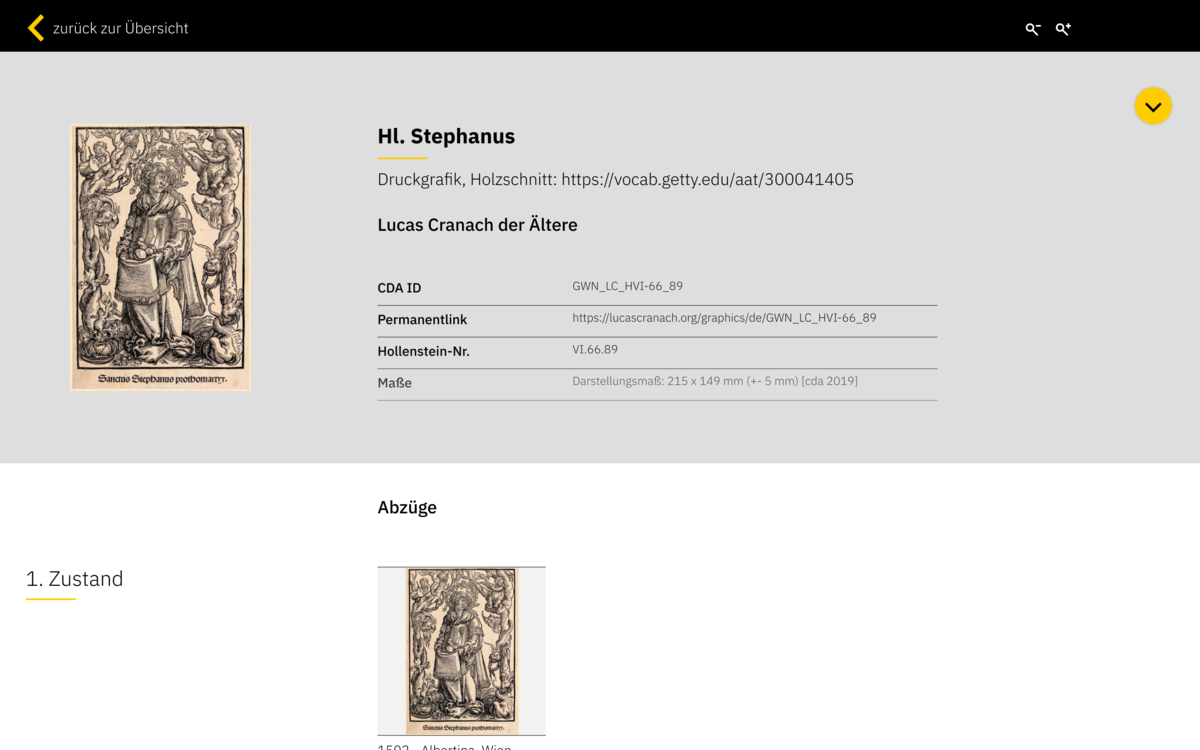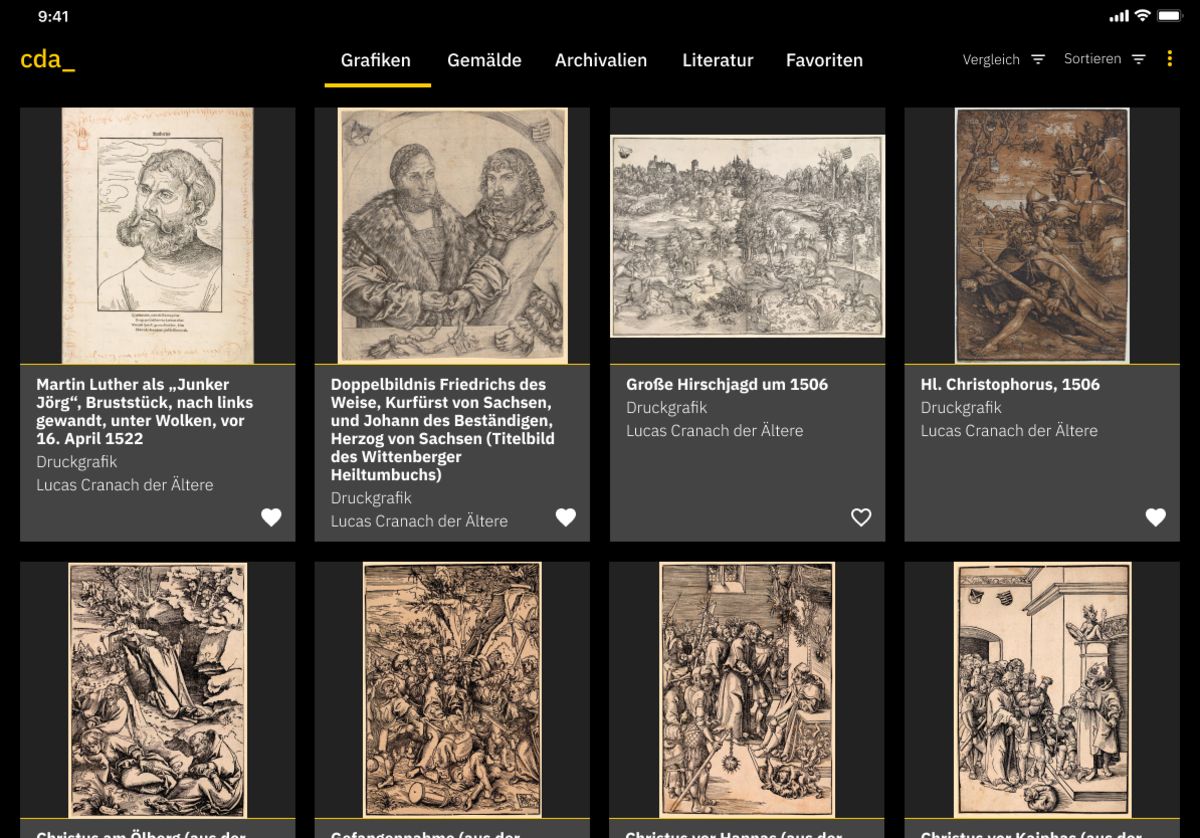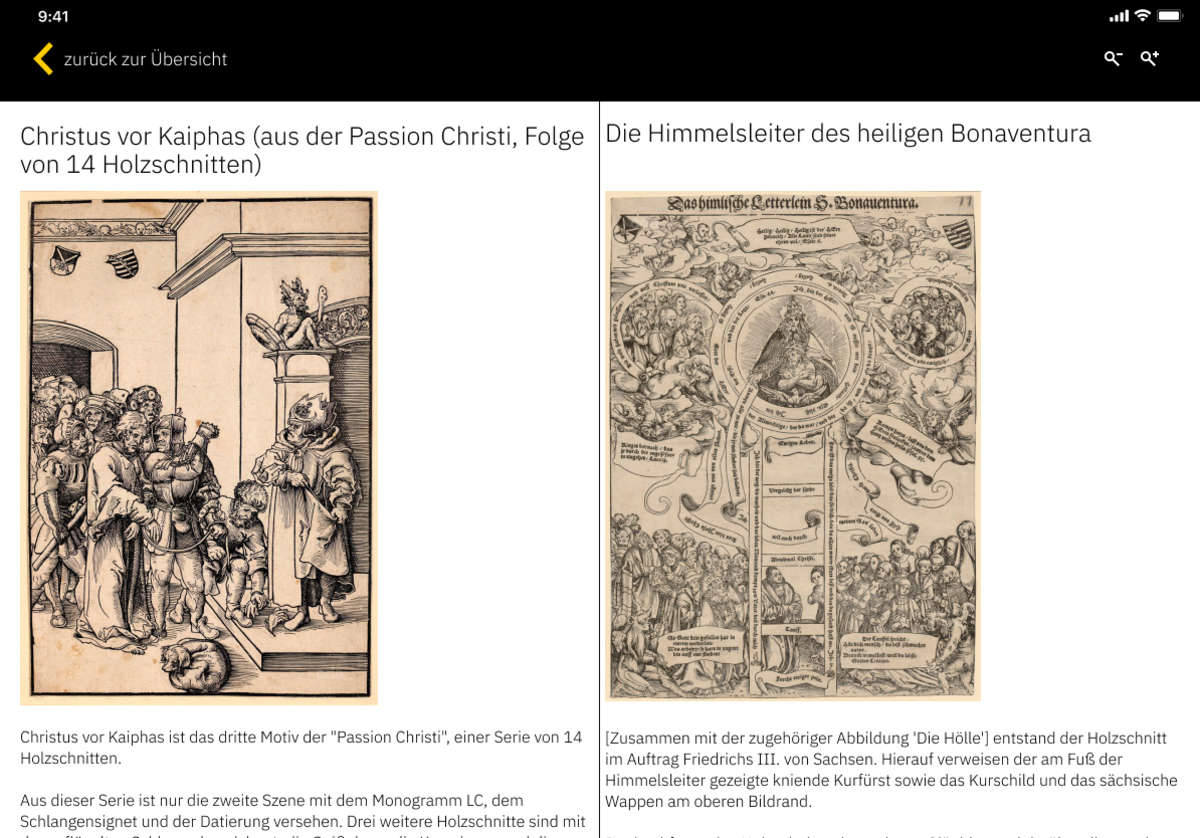Ein Projekt für das Modul Screendesign im Medieninformatik Bachelor an der TH Köln
Das Projekt dreht sich um das Cranach Digital Archive (CDA). Im Rahmen des Projekts soll ein Gestaltungs- und Interktionskonzept für die Funktionserweiterung «Bilder vergleichen» entwickelt werden. Hierbei kann der Nutzer Bilder als Favoriten sammeln und zwei oder mehrere Bilder miteinander vergleichen. Als Funktionserweiterung kann man auch die Aufteilung des Vergleichsscreen von zwei Bildern ändern, ein Bild mit mehreren Bildern oder die Ausschnitte aus den Bildern vergleichen und die Funktionen “Lock Zoom” oder “Lock Panning” benutzen.
Im ersten Schritt könnte der Nutzer die Bilder als Favoriten mit einem Herz-Icon markieren und sammeln, um sie später zu vergleichen. Mit dem Herz-icon könnte man merken, welches Bild in der Sammlung hinzugefügt würde. Man könnte auch wieder das Herz-Icon klicken, um das Bild von der Sammlung “Favoriten” zu entfernen. Auch direkt in “Favoriten” könnte man diese Funktion benutzen und das Bild würde dann sofort von der Sammlung entfernt. Um die Sammlung einfach zu sehen könnte der Nutzer das Element “Favoriten” im Navigation-Bar klicken. Außerdem ist es auch möglich, andere Links im Navigation-Bar zu klicken und die Inhalte zu sehen.
Im nächsten Schritt hat der Nutzer die Möglichkeiten, die Bilder nach Name oder Datum zu sortieren oder die Bilder zu vergleichen. Zu sortieren könnte man das Element “Sortieren” im Navigation-Bar klicken und “nach Name” oder “nach Datum” wählen. Die Bilder würden dann sofort nach ihren Namen oder der Einstellungsdatum sortiert. Um das Vergleichen von Bildern zu starten, sollte man erstmal die Bilder auswählen, dann das Element “Vergleich” im Navigation-Bar klicken und zwischen das Vergleich auf alles oder nur die Ausschnitte weiter wählen. Es geht genauso mit dem Vergleich von mehr als zwei Bildern, das als Multi-Compare genannt würde. Wenn zwei Bilder ausgewählt und vergleicht würden, hätte der Nutzer die Möglichkeit, um die Aufteilung der Darstellungsfläche zu ändern. Man könnte einfach auf einem von den Bildern klicken. Dieses würde dann mehr Platz zur Verfügung als dem anderen gestellt. Das Vergleich würde mit dem Klicken von “zurück zur Übersicht” im Navigation-Bar beendet. Dort findet man auch die Icons von den Funktionen “Lock Zoom” mit einem Plus-Icon daneben und “Lock Panning” mit einem Minus-Icon. Mit “Lock Zoom” könnte es sein, den Zoom für beide Bilder zu verriegeln, so dass es in beide Bilder synchron gezoomt werden kann. Mit “Lock Panning” könnte es sein, das Panning für beide Bilder zu verriegeln, so dass beide Bilder synschron verschoben werden können. Wenn man ein Bild mit vielen anderen Bildern vergleichen wollte, sollte man erstmal das Bild auswählen, dann das Element “Vergleich” im Navigation-Bar klicken und dann weiter die Bilder, mit den man das erste Bild vergleichen wollte, weiter auswählen. Aus dem Bildschirm käme ein Button “mit…” vor. Nach dem Auswählen der Bilder könnte man einfach das Button “mit…” klicken und dann die Ergebnisse sofort sehen. Man könnte auch ein Bild von dem Stack in rechte Seite klicken, um die Beschreibung dieses Bilds zu sehen.
Im Übersicht-Seite könnte der Nutzer auch die Archivalien durchsuchen. Im Navigation-Bar findet man ein Burger-Icon, wo man die Archivalien nach bestimmten Arten suchen könnte. Man könnte die Felder ausfüllen und die Arten unten auswählen. Die Pfeile bedienen sich die Details für die Arten, die man mit dem Durchsuchen nutzen kann.